Als Android Nutzer hat man sich schon einige Filme im Play Store gekauft, verfügt über ein Guthaben im Store oder möchte vielleicht spezielle Angebote nutzen, die es nur im Google Play Store gibt.
Gleichzeitig ist der Amazon Fire TV Stick aus meiner Sicht die bessere Alternative zum Chromecast, der bis Dato eigentlich nur zum Streamen von Inhalten vom Android Handy auf den Fernseher nützlich ist. Daher möchte man gekaufte oder ausgeliehene Filme vom Google Play Store auf dem Fire TV Stick abspielen.
Dies ist auf den ersten Blick aber gar nicht so einfach. Wenn man auf dem FireTV Stick nach Play Store sucht, dann gibt es keine brauchbaren Treffer. Googelt man aktuell nach einer Lösung, werden aufwendige Wege über den Browser oder sonstige langwierige Verfahren beschrieben.
Die gute Nachricht: Die Lösung ist so simpel, dass man sich fragt, warum man dies nirgends findet.
Hier die Lösung, wie man Filme vom Play Store auf dem Amazon Fire TV Stick abspielen kann.
Die Lösung heißt Youtube.
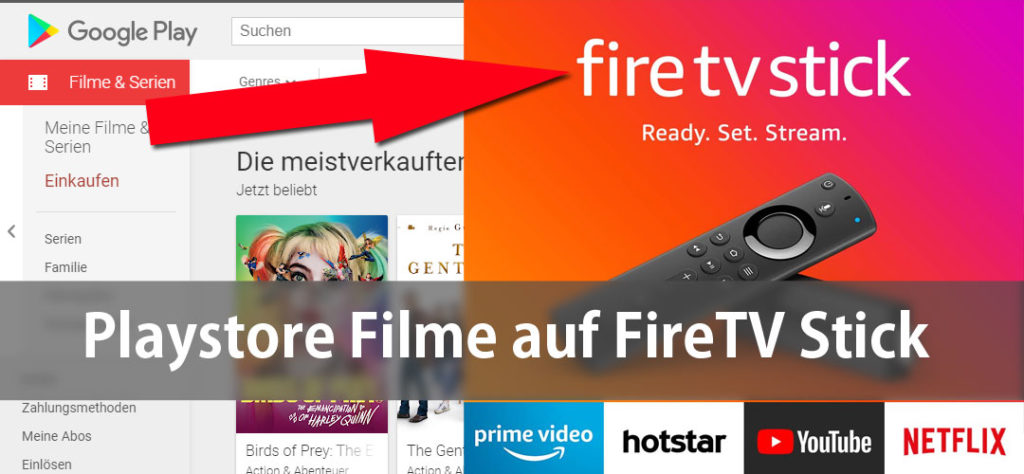
Und zwar gibt es in der Youtube App auf dem Fire TV Stick die Option „gekaufte Filme„. Hier werden die im Play Store gekauften Filme angezeigt.
Man meldet sich also mit seinem Google Konto auf dem Firestick in der Youtube App an und hat automatisch die Filme vom Playstore auf dem TV.
Auch geliehen Filme aus dem Playstore lassen sich auf dem Fire Stick abspielen.
Dazu leiht man den Film via Handy aus. Anschließend sucht man den Film in der Youtube App auf dem Fire TV Stick und kann ihn dann auf dem großen Fernseher ansehen. Hat man den Film noch nicht gekauft oder geliehen, dann wir nur die Vorschau / der Trailer in der Youtube App angezeigt.
Zusammenfassung: Play Store Filme auf dem Fire TV Stick
Leih- und Kauffilme von Google Play können mit der Youtube App auf dem FireTV Stick einfach abgespielt werden.
Neben Amazon Prime, Netflix oder Disney Plus laufen auch Google Play Filme auf dem Firestick ohne weiteres.
Ja, theoretisch kann auch direkt den Google Play Store auf dem Stick installieren. Das geht nur mit Aufwand mittels der App „Downloader“ aus dem Amazon App Store. Diese App ermöglicht es, APK-Dateien von der Webseite herunterzuladen und auf Ihrem Fire TV Stick zu installieren. Für Nicht-Techies eher nicht zu empfehlen.
Viel Spaß beim Ausprobieren
FAQ zum Amazon Fire TV Stick
Der Amazon FireTV Stick wird an den HDMI-Anschluss des Fernsehers angeschlossen. Mit dem Stick kann man Filme, Serien und Apps von Amazon Prime, Youtube, Netflix, Disney Plus etc. ansehen. Der Stick benötigt nur eine Stromquelle und WLAN. Nach dem Einrichten kann man ihn einfach mit der Fernbedienung oder der FireTV App auf dem Handy nutzen.
Während der Fire TV Stick selbst nicht kostenlos ist, können Sie einige der Inhalte kostenlos ansehen. In erster Linie sind Youtube und viele Fernsehsender wie ARD, ZDF und Co kostenlos. Außerdem gibt es viele Streaming-Dienste, wie Amazon Prime Video und der IMDb TV-Kanal, bieten eine Auswahl an kostenlosen Inhalten, auf die Sie mit einem Fire TV Stick zugreifen können. Sie können auch einzelne Filme und Fernsehsendungen über den Fire TV Stick ausleihen oder kaufen.
Ähnliche Beiträge:
- Youtube Werbung nochmal ansehen
Wer kennt's? Du hast einen Werbespot bei Youtube gesehen und willst ihn nochmal...


Moin,
wäre es doch immer so einfach.
Danke für den Tipp.
Viele Grüße Oliver
Hallo,
klingt einfach, aber meine YouTube App spielt auf dem Fire TV Cube die Filme nur bis 480p ab und nicht in FullHD oder 4K. Was gibt es hier für eine Lösung?
Danke!
Gruß Silas
Funktioniert einwandfrei!
Vielen Dank. Man sieht oft vor lauter Bäumen den Wald nicht mehr. Danke 🙂
Danke, dann hoffe ich dass das Reibungslos klappt.
Und ich hoffe dass YT der Mieser, einem keine Werbung reindrückt beim gekauften Film, ich würds denen zutrauen -_-